Jak zbudować witrynę pomostową WordPress
Opublikowany: 2021-10-22Nie jest tajemnicą, że witryny WordPress z dnia na dzień stają się coraz bardziej złożone. Z każdą instalowaną wtyczką dodawana jest kolejna warstwa zawiłości. To oczywiście zwiększa nasze szanse na napotkanie problemów podczas rutynowych aktualizacji oprogramowania.
Jest to część umowy o otwartym kodzie źródłowym, którą akceptujemy w WordPress. Dostajesz wspaniałą kolekcję wtyczek, które robią różne rzeczy. Ale wszystkie pochodzą od różnych programistów. Dzięki temu szansa, że dwie różne części nie będą ze sobą dobrze współgrały, jest zawsze w twojej głowie.
To właśnie sprawia, że witryna inscenizacyjna jest tak wspaniałym źródłem informacji. Jest to dokładna kopia Twojej witryny WordPress, która działa niezależnie od Twojej „żywej” wersji. Umożliwia to testowanie aktualizacji i innych zmian w witrynie bez zakłócania dostępności.
Różne sposoby budowania witryny pomostowej
Witryny inscenizacyjne można budować i wykorzystywać przy użyciu kilku metod. Ale nie każdy ma dostęp do tych samych narzędzi. Wybór smaku może więc zależeć bardziej od tego, jakie zasoby są łatwo dostępne, niż po prostu wybrać najłatwiejsze rozwiązanie.
Nie brakuje sposobów na wykonanie zadania, ale oto próbka niektórych z bardziej popularnych tras do wspaniałej własnej strony:
Zautomatyzowana inscenizacja za pośrednictwem hosta internetowego
To jest Święty Graal pod względem szybkiej i łatwej konfiguracji. Niektóre hosty internetowe, zwłaszcza w przestrzeni WordPress, oferują witryny testowe jednym kliknięciem, które tworzą kopię Twojej aktywnej witryny. Stamtąd możesz przetestować wszelkie zmiany w środowisku testowym, a gdy wszystko będzie gotowe, nadpisać tymi zmianami swoją działającą witrynę.
Zdecydowanie jest to preferowane rozwiązanie, ponieważ praktycznie nie wymaga pracy z Twojej strony. Jedynym haczykiem jest to, że musisz wybrać hosta internetowego, który oferuje tę funkcję. W przeciwnym razie utkniesz w budowaniu własnego.
Skopiuj swoją istniejącą witrynę do nowej instalacji WordPress na swoim serwerze internetowym
Teraz zabieramy się do pracy. Ta metoda wymaga utworzenia dokładnej kopii działającej witryny (w tym plików WordPress i bazy danych) i umieszczenia jej w innym miejscu na koncie hostingowym. Możesz nadać tej wersji własną subdomenę, taką jak „staging.twojawitryna.com”, aby uzyskać łatwy dostęp. Musisz także upewnić się, że blokujesz żądania wyszukiwarek w swojej witrynie testowej – aby zapobiec negatywnym konsekwencjom SEO lub innym węszeniom.
Stworzenie własnej strony testowej można wykonać ręcznie lub za pomocą wtyczek, które zaoszczędzą Ci trochę czasu. Największym problemem związanym z robieniem wszystkiego ręcznie jest to, że niekoniecznie istnieje łatwy sposób przenoszenia danych tam iz powrotem, chyba że jesteś kreatorem wiersza poleceń.
Dlatego wysoce zalecane jest użycie pomocnej wtyczki. Oto kilka wartych rozważenia:
Inscenizacja WP
WP Staging naprawdę może być „następną najlepszą rzeczą” dla hosta internetowego, który oferuje środowiska inscenizacji jednym kliknięciem. Darmowa wersja wtyczki automatycznie sklonuje Twoją witrynę do osobnego podfolderu i wykona w tle wszystkie niezbędne zmiany w bazie danych.

Stamtąd możesz odwiedzić witrynę inscenizacyjną i przetestować do woli. Dostępna wersja pro dodaje możliwość migracji tych zmian z powrotem do działającej witryny. Bez tej funkcji będziesz musiał uruchamiać aktualizacje w obu witrynach osobno. Ale przynajmniej będziesz mieć pojęcie o wszelkich potencjalnych problemach i rozwiązaniach, zanim to zrobisz.
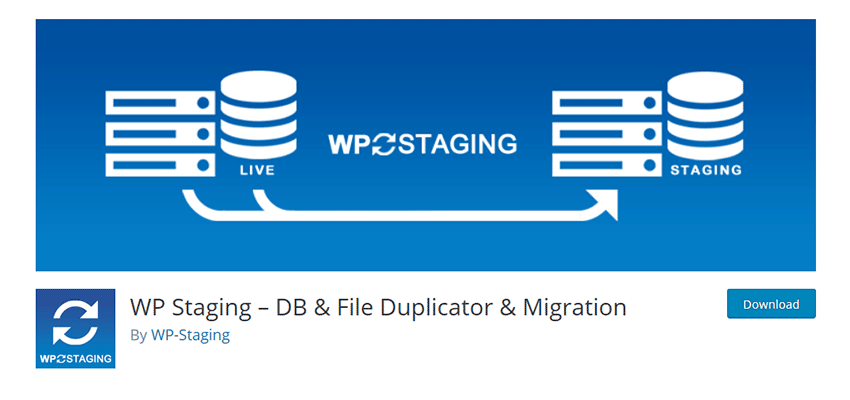
WPSiteSync dla treści
WPSiteSync for Content różni się tym, że tak naprawdę dotyczy tylko rzeczywistej zawartości Twojej witryny. Nie jest to więc rozwiązanie dla tych, którzy chcą zbudować stronę pomostową w sposób zautomatyzowany. Ale jeśli planujesz testować nowe treści w swojej witrynie testowej przed udostępnieniem jej publicznie, może to być duża oszczędność czasu.
Możesz wybrać zawartość, którą chcesz synchronizować między witrynami, w tym strony, posty, obrazy, pliki PDF i niestandardowe dane pól. Wersja premium obsługuje niestandardowe typy postów, produkty WooCommerce i nie tylko.
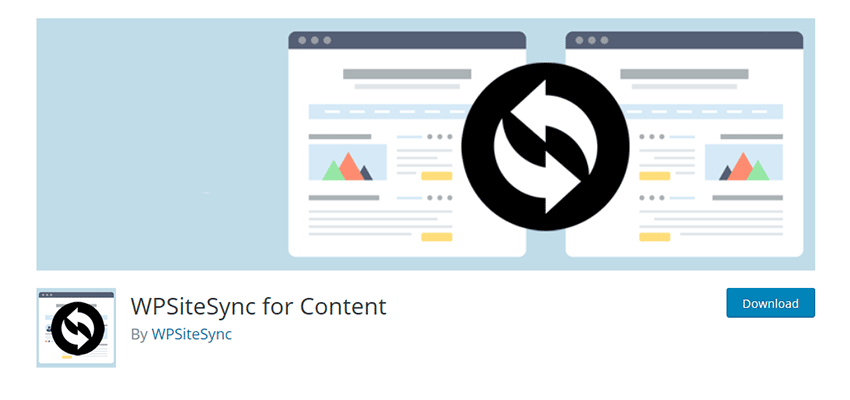
gitium
Gitium to wtyczka, która umożliwia automatyczną kontrolę wersji witryny WordPress. Możesz więc wypychać/przeciągać z repozytorium do działającej witryny. Fajne jest to, że możesz cofnąć się do poprzedniej wersji witryny, jeśli wystąpią problemy. Ale jest to dość zaawansowane narzędzie i wymaga użycia wiersza poleceń (wzdycha!). Najlepiej nadaje się dla tych, którzy chcą nieco dokładniejszej kontroli nad całym procesem.
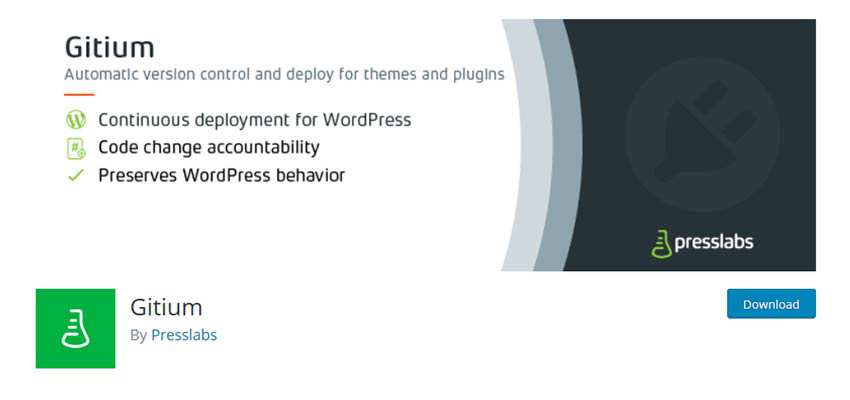
BlogVault
BlogVault jest rozliczany jako wtyczka do tworzenia kopii zapasowych/przywracania i bezpieczeństwa w jednym. Jeśli chodzi o staging, to jednym kliknięciem utworzysz klona lub zmigrujesz swoją witrynę. Witryny można również łatwo przywrócić. Będziesz także mógł wykonywać przyrostowe kopie zapasowe lokacji i przechowywać je w chmurze.
Jako dodatkowy bonus, wtyczka skanuje w poszukiwaniu złośliwego oprogramowania i szyfruje twoje kopie zapasowe. Pamiętaj tylko, że aby skorzystać z wtyczki, musisz zarejestrować się w usłudze BlogVault.
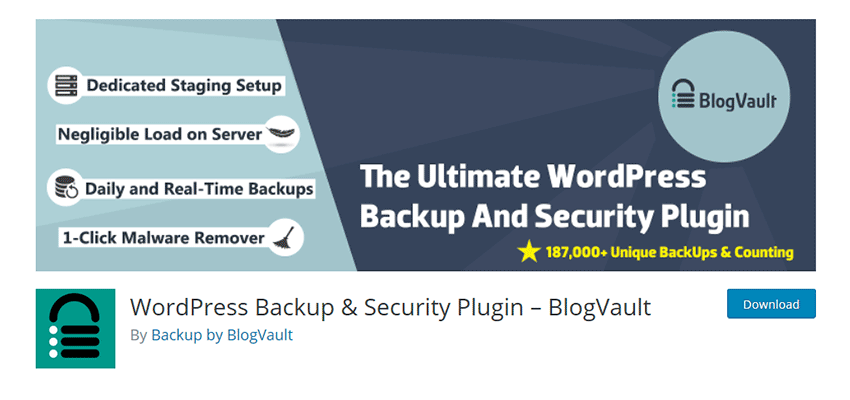
Powielacz
Czcigodna wtyczka Duplicator to przede wszystkim narzędzie do migracji witryny. Jego głównym zastosowaniem jest pomoc w szybkim skonfigurowaniu witryny pomostowej. Wtyczka radzi sobie z wieloma zawiłościami związanymi z kopiowaniem witryny i pakuje wszystko w zgrabny pakiet, aby zaoszczędzić trochę czasu.
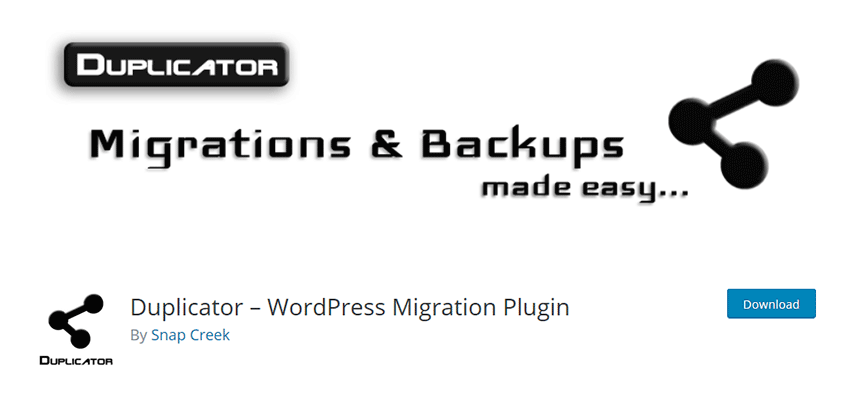
Uruchom lokalne środowisko sceniczne
Na koniec możesz również utworzyć lokalną witrynę testową, zamieniając swój komputer w serwer sieciowy. Chociaż ta metoda nie zapewnia takiej samej wygody jak zdalna witryna przemieszczania, jest bezpieczna (twój serwer nie musi być dostępny dla połączeń zewnętrznych) i zazwyczaj działa znacznie szybciej.
Aby to skonfigurować, musisz zainstalować oprogramowanie. Wśród wyborów:
Bitnami
To, co sprawia, że rozwiązanie Bitnami jest tak niewiarygodnie fajne, to fakt, że możesz pobrać i zainstalować pakiet WordPress, który zawiera wszystko, czego potrzebujesz, aby uruchomić CMS lokalnie na swoim komputerze. W przeciwieństwie do większości serwerów lokalnych, nie jest wymagana skomplikowana konfiguracja. To doskonały wybór, gdy chcesz szybko coś zainstalować i zacząć działać. Pliki do pobrania są dostępne dla systemów Windows, Mac i Linux.
Aha, a jeśli już korzystasz z lokalnych instalatorów serwerów WAMP, XAMPP lub MAMP, Bitnami ma również do tego moduł WordPress.
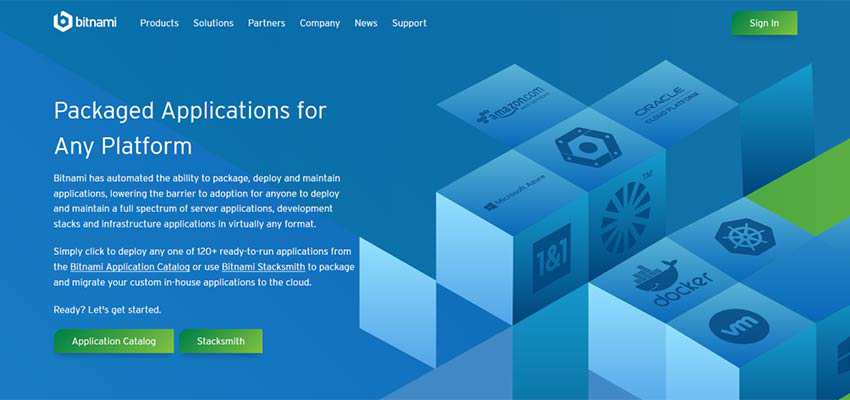
WampServer, XAMPP i MAMP
Pogrupowałem te rozwiązania razem, ponieważ są dość podobne w tym, co robią – chociaż programiści mają zwykle swoje ulubione. Mają one na celu zapewnienie pełnego doświadczenia obsługi lokalnego serwera.
Chociaż z pewnością można ich używać do uruchamiania WordPressa, wymagają nieco więcej konfiguracji niż powyższe pliki do pobrania Bitnami. Naprawdę najlepiej nadają się do tworzenia projektów innych niż WordPress lub do zagłębienia się w administrację serwerami.
WampServer działa wyłącznie na Windows, MAMP na Mac/Windows, a XAMPP na Windows, Mac, Solaris i Linux.
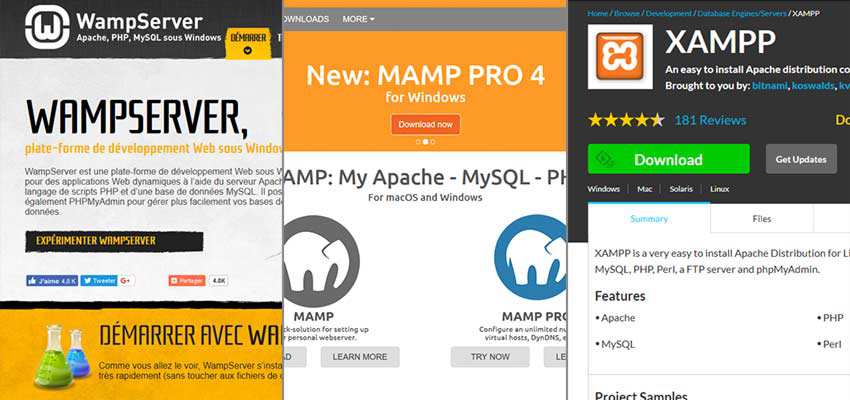
To wszystko jest wyreżyserowane
Posiadanie własnej strony testowej staje się jedną z tych niezbędnych funkcji dla ruchliwych witryn, a zwłaszcza tych, które koncentrują się na e-commerce. Błędy lub, co gorsza, przestoje to coś, co może być niezwykle kosztowne i stresujące.
Tak więc, zamiast po prostu rzucać kostką przy następnej aktualizacji wtyczki WordPress, przetestuj ją wcześniej na stronie testowej. Jeśli złapiesz problem, bądź wdzięczny, że znalazłeś go przed opinią publiczną lub (wstrzymuje oddech!) swoim klientem.
